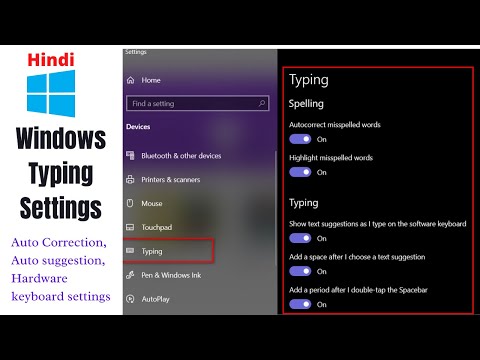Nova verzija sustava Microsoft Office 2013 ima puno sjajnih stvari, od kojih je jedan program za obradu teksta - Riječ 2013 pomoću kojeg korisnik može umetnuti video u dokument, urediti PDF datoteku, odabrati predložak i učiniti mnogo više. Većina funkcija ostaje ista. Na primjer, osnovni koraci u stvaranju i dijeljenju dokumenata isti su, no moć alata za uređivanje poboljšana je za stvaranje dokumenata profesionalne kvalitete.
Sada, da biste dali više profesionalnih dodira svojim dokumentima, možete im dodati predloške.
Dodajte predloške u Word 2013
Pomoću predložaka možete stvoriti zanimljive i lijepe dokumente. Word 2013, nudite vam izbor velikih novih predložaka.
Da biste koristili predložak:
- Otvorite Word 2013, automatski ćete primijetiti popis predložaka.
- Da biste vidjeli popis bilo koje drugo vrijeme, kliknite Datoteka> Novi.

Možete provjeriti više predložaka u kojima vidite opciju "Pretraživanje on-line predložaka". Riječ Word 2013 također nudi prijedloge za pretraživanje pomoću ključnih riječi u nastavku. Ključne riječi pomažu pri brzom pristupu popularnim predlošcima.

- Svi predlošci nalaze se u pregledu minijatura. Morate kliknuti minijaturu da biste dobili veliki pregled. Da biste vidjeli predloške povezane s odabranim predloškom, kliknite strelice s bilo koje strane prozora pregleda.
- Nakon što pronađete predložak po svom izboru, dvokliknite minijaturu ili odaberite 'Create'opposition da biste započeli novi dokument na temelju predloška.
- Ako se uopće ne smeta upotreba predloška, jednostavno kliknite "Prazan dokument".

Umetnite videozapis u program Word 2013
Sučelje Worda 2013 sportski čisti i ugodan pogled na čitanje. Svi njegovi alati za uređivanje mogu se odmah sakriti kako bi pružili besplatnu okruženju za čitanje i gledanje videozapisa.
Da biste dodali mrežni videozapis u Word 2013, prebacite se na karticu "Umetni" i odaberite opciju "Online video".

Odmah će se pojaviti prozor "Umetni videozapis" koji će vas potaknuti da dodate videozapise s weba.

Možete upotrebljavati Bing ili YouTube da biste pretraživali videozapise i umetali ih na bilo kojem mjestu u dokumentu pomoću opcije "Umetni".

Nakon umetanja videa u dokument možete odabrati željenu opciju izgleda.

To je to!
Vezane objave:
- Kako umetnuti Excel proračunsku tablicu u Word dokument
- Korisni Microsoft Excel Online predlošci za upravljanje proračunom, zdravljem, vremenom
- Povijest i razvoj softvera za Microsoft Office
- Nove značajke u sustavu Microsoft Office 2013: uključene su snimke zaslona
- Izrada prilagođenih predložaka Lokacija instalacije za Office 2016/2013